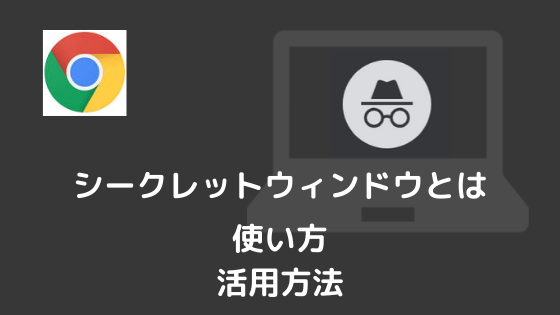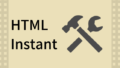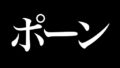普段ブラウザはChromeを使用しています。
Chromeにはシークレットモードという履歴がつかないモードが備わっています。
今回はシークレットモードについて紹介していきます。
Chromeシークレットモードとは?
普段のブラウザとは違い、履歴情報が保存されないモードです。
開くと下記の事が記載されています。
Chrome には、次の情報は保存されません。
- 閲覧履歴
- Cookie とサイトデータ
- フォームに入力した情報
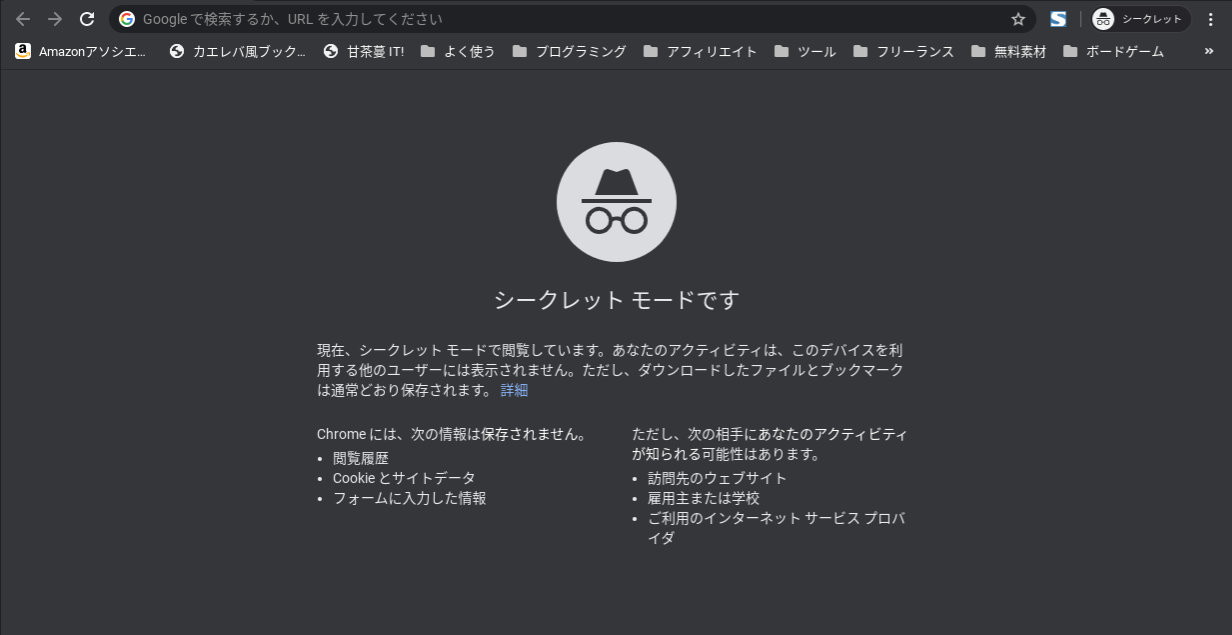
見たあとに第三者に見られたくないという方はシークレットモードを使ったらよいと思います。
Cookieとサイトデータが使用されないことのメリットを紹介します。
ログインした状態と未ログイン状態の比較
例えば、僕の場合はWordPressで記事を書いたあと、プレーンな状態でみたいですが、ログインしていると余分な欄が表示されます。なので、シークレットモードを新たに開きそちらで閲覧することで未ログインの状態を確かめることができます。
履歴情報がつかない
履歴情報がつかないため、気にせず検索・ブラウジングすることができます。
起動方法
シークレットモードを起動する方法をお伝えします。
タスクバーから起動する
タスクバーにあるChromeアイコンを右クリック→「新しいシークレットウィンドウ」クリックで起動します。
Chromeブラウザから起動する
Chromeブラウザ内の検索ワード入力欄の右にある「︙」マークをクリック→「シークレットウィンドウを開く」で起動します。
スマホで起動する
スマホでもChromeアプリを使用中にシークレットウィンドウを使用することができます。
Chromeアプリを開き、右下の「…」ボタンをタップ
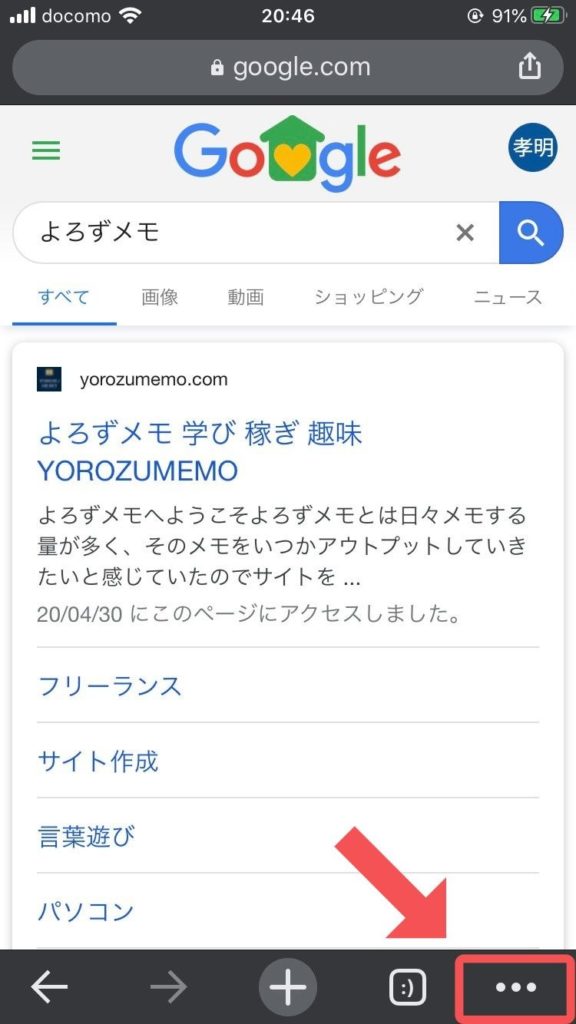
「新しいシークレットタブ」をタップ

まとめ
シークレットモードでは履歴がつかずに検索ができます。
職場のパソコンであったり、他人のパソコンを使用する際に気をつけたい場合使ってみるのもありかと思います。